Galaxy S6 và S6 Edge được Samsung trang bị cảm biến vân tay thế hệ mới tiện dụng hơn rất nhiều vì bạn chỉ cần chạm nhẹ một cái là dấu vân tay sẽ được phát hiện, từ đó thực hiện tiếp các thao tác như mở màn hình hay đăng nhập vào các trang web mà không gặp khó khăn gì.
5 thủ thuật giúp tăng thời lượng pin cho Samsung Galaxy S6
Đây là điểm cải tiến rất đáng khen ngợi của Galaxy S6 và S6 Edge so với S5 và Note 4, vốn dùng cảm biến vân tay loại quét từ trên xuống nên không tiện lợi và thoải mái bằng. Trong bài này mình sẽ hướng dẫn các bạn cách thiết lập cũng như sử dụng cảm biến vân tay trên hai chiếc smartphone mới này.
Video
1. Cảm nhận chung
Cảm biến vân tay của S6 và S6 Edge vẫn được tích hợp trong nút home cứng nằm ở cạnh dưới thiết bị, nhưng như khi nãy mình đã nói, nó có thể nhận diện dấu vân tay chỉ bằng cách chạm nhẹ vào là xong. Trước đây khi mình dùng S5 hay Note 4 thì cảm biến vân tay của hai máy này thuộc dạng quét nên mình phải cầm máy bằng một tay, tay khác mới quét được, vô cùng bất tiện. Chính vì thế mình hầu như chẳng bao giờ kích hoạt chế độ bảo mật này, còn bây giờ thì S6 và S6 Edge đã khắc phục nhược điểm này.
Độ nhạy của cảm biến mới trên Galaxy S6 và S6 Edge cũng tốt hơn rất nhiều so với thế hệ trước và hoàn toàn có thể sánh ngang với cảm biến vân tay trong iPhone 6 hay 6 Plus. Trong hầu hết các lần mình thử nghiệm thì chỉ cần chạm nhẹ chưa đến 1 giây là màn hình đã được unlock, còn trước đây mình quét vài lần có khi S5 hay Note 4 vẫn chưa nhận ra.
2. Thiết lập dấu vân tay
- Truy cập vào trình Cài đặt > Màn hình khóa và bảo mật > Dấu vân tay
- Nhấn vào dòng "Thêm vân tay"
- Khi có một hình động xuất hiện nói bạn đặt ngón tay lên nút home, hãy làm theo
- Liên tục đặt ngón tay lên nút home, sau đó lấy ra, rồi lặp lại thao tác này nhiều lần cho đến khi dấu % trên màn hình hiển thị 100%
- Trong bước kế tiếp, bạn sẽ được yêu cầu tạo một mật khẩu dự phòng, lỡ như cảm biến vân tay bị hư hoặc... mất ngón tay thì vẫn có thể sử dụng máy như bình thường.
- Khi quay trở lại màn hình "Thêm vân tay", bạn bật hai dòng "Đăng nhập web" và "Xác thực Samsung Account lên"
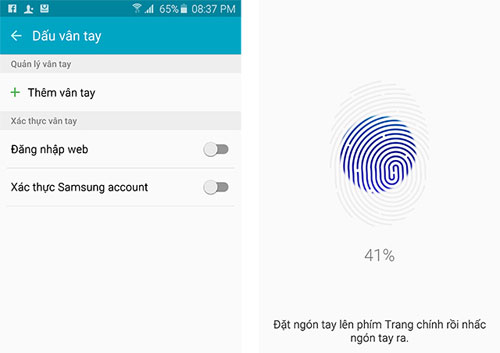
Một vài lưu ý trong quá trình thiết lập vân tay:
- Khi đè ngón tay lên nút Home, đảm bảo rằng ngón tay của bạn che phủ kín diện tích nút
- Trong giai đoạn nhấc lên nhấc xuống ngón tay, thực hiện từ từ. Máy sẽ rung nhiều lần sau mỗi lần bạn đặt ngón tay lên nút Home, chỉ khi đó mới nhấc ngón tay ra, rồi lại đặt vào.
- Nên lau khô ngón tay trước khi tiến hành
- Bạn nên thiết lập 2, 3 ngón tay của chính mình để việc unlock máy được diễn ra dễ dàng hơn, lỡ ngón tay cái bị dơ hay bị đau thì còn có ngón trỏ tay phải hay tay trái để tiếp tục
3. Cảm biến vân tay có thể làm được gì?
Trên Galaxy S6 và S6 Edge, cảm biến vân tay dùng cho 3 mục đích chính:
- Mở khóa màn hình: Lúc này bạn chỉ cần đặt nhẹ ngón tay vào là máy sẽ tự unlock, không cần nhập mật khẩu thủ công nữa.
- Đăng nhập vào Samsung Account: Khi mua hàng trên Samsung App Store, hoặc sử dụng các thao tác nào đó cần đăng nhập Samsung Account, bạn có thể dùng vân tay thay cho việc nhập password thông thường.
- Đăng nhập vào các trang web: Đây cũng là tính năng mình thích nhất trên S6 và S6 Edge bởi các máy khác dùng cảm biến vân tay không làm được. Bên dưới là hướng dẫn chi tiết.
Cách dùng vân tay để đăng nhập vào các trang web:
- Chạy trình duyệt mặc định của Samsung (biểu tượng Internet, không phải Chrome)
- Truy cập vào một trang web nào đó bạn thường dùng, ở đây mình ví dụ với Facebook.com
- Tiến hành đăng nhập như bình thường với đầy đủ username và password
- Sau khi đăng nhập xong khoảng 5 giây thì máy sẽ hiển thị một hộp thoại hỏi bạn có muốn dùng vân tay hay không, chọn có.
- Kể từ đó trở đi, bạn chỉ cần vào trang web, máy sẽ hỏi có muốn đăng nhập bằng vân tay không, có thì chỉ việc đặt ngón tay lên nút home xong là xong. Username và password sẽ được tự động điền rồi đăng nhập luôn cho bạn.
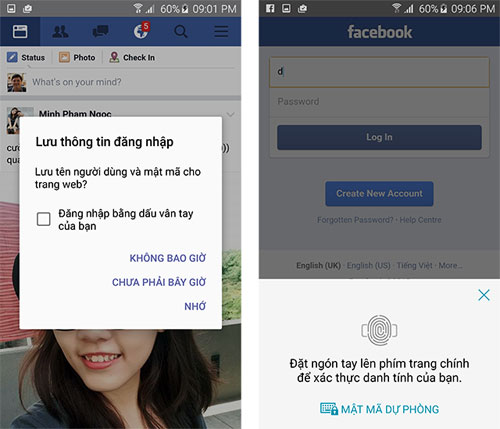
 Công nghệ
Công nghệ  AI
AI  Windows
Windows  iPhone
iPhone  Android
Android  Học IT
Học IT  Download
Download  Tiện ích
Tiện ích  Khoa học
Khoa học  Game
Game  Làng CN
Làng CN  Ứng dụng
Ứng dụng 
















 Linux
Linux  Đồng hồ thông minh
Đồng hồ thông minh  macOS
macOS  Chụp ảnh - Quay phim
Chụp ảnh - Quay phim  Thủ thuật SEO
Thủ thuật SEO  Phần cứng
Phần cứng  Kiến thức cơ bản
Kiến thức cơ bản  Lập trình
Lập trình  Dịch vụ công trực tuyến
Dịch vụ công trực tuyến  Dịch vụ nhà mạng
Dịch vụ nhà mạng  Quiz công nghệ
Quiz công nghệ  Microsoft Word 2016
Microsoft Word 2016  Microsoft Word 2013
Microsoft Word 2013  Microsoft Word 2007
Microsoft Word 2007  Microsoft Excel 2019
Microsoft Excel 2019  Microsoft Excel 2016
Microsoft Excel 2016  Microsoft PowerPoint 2019
Microsoft PowerPoint 2019  Google Sheets
Google Sheets  Học Photoshop
Học Photoshop  Lập trình Scratch
Lập trình Scratch  Bootstrap
Bootstrap  Năng suất
Năng suất  Game - Trò chơi
Game - Trò chơi  Hệ thống
Hệ thống  Thiết kế & Đồ họa
Thiết kế & Đồ họa  Internet
Internet  Bảo mật, Antivirus
Bảo mật, Antivirus  Doanh nghiệp
Doanh nghiệp  Ảnh & Video
Ảnh & Video  Giải trí & Âm nhạc
Giải trí & Âm nhạc  Mạng xã hội
Mạng xã hội  Lập trình
Lập trình  Giáo dục - Học tập
Giáo dục - Học tập  Lối sống
Lối sống  Tài chính & Mua sắm
Tài chính & Mua sắm  AI Trí tuệ nhân tạo
AI Trí tuệ nhân tạo  ChatGPT
ChatGPT  Gemini
Gemini  Điện máy
Điện máy  Tivi
Tivi  Tủ lạnh
Tủ lạnh  Điều hòa
Điều hòa  Máy giặt
Máy giặt  Cuộc sống
Cuộc sống  TOP
TOP  Kỹ năng
Kỹ năng  Món ngon mỗi ngày
Món ngon mỗi ngày  Nuôi dạy con
Nuôi dạy con  Mẹo vặt
Mẹo vặt  Phim ảnh, Truyện
Phim ảnh, Truyện  Làm đẹp
Làm đẹp  DIY - Handmade
DIY - Handmade  Du lịch
Du lịch  Quà tặng
Quà tặng  Giải trí
Giải trí  Là gì?
Là gì?  Nhà đẹp
Nhà đẹp  Giáng sinh - Noel
Giáng sinh - Noel  Hướng dẫn
Hướng dẫn  Ô tô, Xe máy
Ô tô, Xe máy  Tấn công mạng
Tấn công mạng  Chuyện công nghệ
Chuyện công nghệ  Công nghệ mới
Công nghệ mới  Trí tuệ Thiên tài
Trí tuệ Thiên tài